Aug 14, 2025 • Categoría: Soluciones para tarjetas SD • Soluciones probadas
¿Cómo formatear una tarjeta SD en una computadora con Windows? ¿Por qué hay que formatear la tarjeta? ¿Qué hacer cuando la tarjeta de memoria muestra un sistema de archivos no válido? La siguiente guía te mostrará la mejor manera de formatear tarjetas SD en la computadora. Las razones por las que debes formatear la tarjeta mientras la utilizas en el dispositivo. Además, te ofrecemos una forma de borrar los datos de la tarjeta.
Video tutorial sobre cómo formatear una tarjeta SD en Mac y Windows
Mira el video para aprender a formatear una tarjeta SD fácilmente por ti mismo.
¿Información más detallada? ¡Adelante, lee los artículos siguientes!
Parte 1. ¿Por qué debes formatear la tarjeta SD?
Cuando compras una nueva tarjeta de memoria SD, debes formatearla en la computadora o en tu dispositivo, como una cámara digital, antes de usarla. Así te aseguras de que la tarjeta de memoria está preparada para ese dispositivo concreto, como tu teléfono Android y tu cámara.
Si utilizas la misma tarjeta SD en un dispositivo diferente, deberás formatear la tarjeta antes de utilizarla en el otro dispositivo.
Formatear una tarjeta SD es una forma completa de borrar los archivos de datos antiguos de tu tarjeta de memoria y puede reducir el riesgo de corrupción o daño de los datos. Con el buen hábito de formatear tus tarjetas SD en lugar de borrar los datos. Puedes pensártelo dos veces antes de formatear la tarjeta o provocar la pérdida de tus datos, entonces tendrás que recuperar los datos de la tarjeta SD formateada. A veces también puede ser necesario formatear una tarjeta SD dañada.
Parte 2. ¿Cómo formatear la tarjeta SD en una computadora con Windows?
Formatear una tarjeta SD en Windows es una forma más sencilla. Conecta tu tarjeta SD a la computadora con un lector de tarjetas y asegúrate de que sea detectada. Si tienes una computadora con Windows XP/7/8, también puedes consultar los pasos para formatear la tarjeta SD en Windows 10.
Paso 1 Ve a "Mi PC," y selecciona tu dispositivo de tarjeta SD.
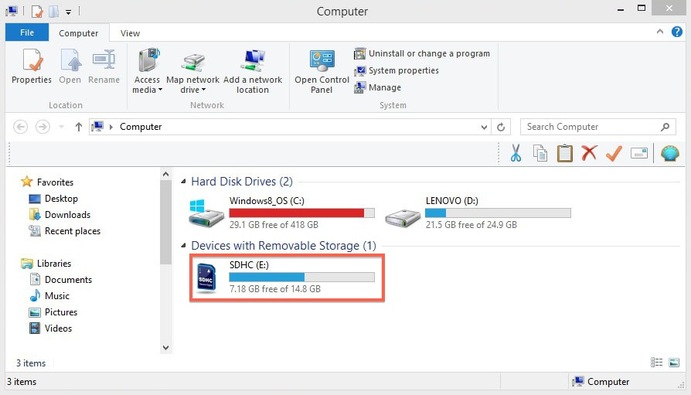
Paso 2 Haz clic con el botón derecho del ratón en tu tarjeta SD y verás el botón "Formatear" opción.
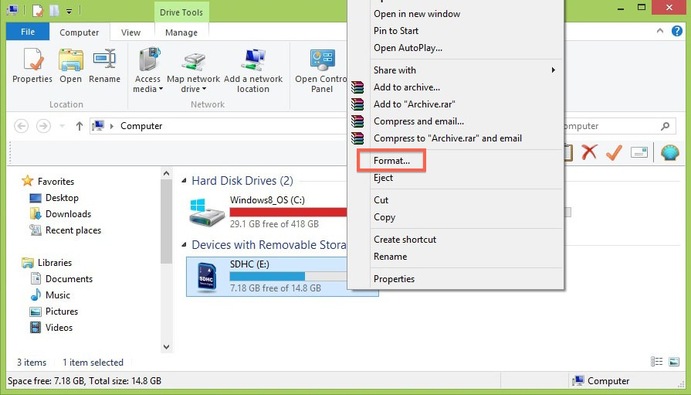
Paso 3 Haz clic en "Formatear" se abrirá una ventana. Puedes seleccionar alguna opción de formato como el sistema de archivos o la opción de formato rápido.
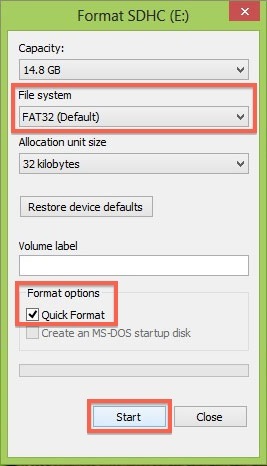
Paso 4 Haz clic en "Iniciar," el sistema de la computadora comenzará a escanear y formatear tu tarjeta SD.
Parte 3. ¿Cómo formatear tu tarjeta SD en la cámara?
La tarjeta Micro SD utilizada en la cámara digital, puedes formatearla en el dispositivo directamente. Esta es la forma más segura de formatear las tarjetas SD de tu cámara. Haz una copia de seguridad de todas tus fotos y videos de la tarjeta y como los siguientes pasos para formatear una tarjeta de memoria SD:
Paso 1 Introduce tu tarjeta de memoria SD en la cámara digital.
Paso 2 Ve al menú de la cámara y selecciona la opción "Formatear Tarjeta" y selecciona la opción "Formatear tarjeta". Tardará un rato y obtendrás una tarjeta SD nueva.
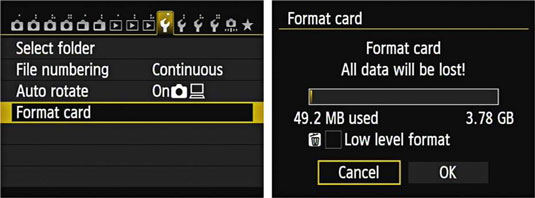
Parece que las diferentes cámaras digitales tienen diferentes opciones de formato, pero aun así puedes formatear la tarjeta siguiendo los pasos y consultando el manual de usuario de tu cámara.
Parte 4. ¿Cómo formatear una tarjeta SD con CMD?
Cuando te aparezca el mensaje de error "Windows no pudo completar el formato" al formatear la tarjeta en el Explorador de Windows, puedes intentar formatear la tarjeta utilizando CMD. Sigue los siguientes pasos para empezar:
Paso 1 Escribe, "CMD" en el cuadro de búsqueda, haz clic con el botón derecho en el programa y selecciona "Ejecutar como administrador."
Paso 2 En el símbolo del sistema, escribe diskpart y, a continuación, pulsa Intro.
Paso 3 A continuación, escribe "Lista de discos" para mostrar todos los discos de la computadora.
Paso 4 Escribe seleccionar disco N y pulsa intro. La N representa el número de disco de la tarjeta.
Paso 5 Escribe format fs=fat32 o format fs=ntfs y pulsa intro para formatear la tarjeta a FAT 32 o NTFS.
Además, puedes asignar una letra de unidad para la tarjeta directamente. Después de eso, la tarjeta ha sido formateada por completo, y pulsa Intro para cerrar la ventana del símbolo del sistema.
Parte 5. ¿Cómo borrar completamente los datos de la tarjeta SD?
Siguiendo la solución mencionada, puedes formatear una tarjeta micro SD con bastante facilidad. Sin embargo, no destruirá tus datos, ya que pueden recuperarse más tarde con una herramienta de recuperación de datos. Por lo tanto, si quieres formatear la tarjeta micro SD permanentemente sin ningún tipo de posibilidad de recuperación, te recomendamos que utilices Stellar BitRaser para Archivo. Es una herramienta muy sofisticada que puede borrar tu tarjeta SD de forma permanente con cero posibilidades de recuperación. Algunas de sus otras características son las siguientes
- BitRaser puede borrar una tarjeta SD, una unidad flash, un disco duro, un almacenamiento interno, etc., sin posibilidad de recuperación.
- La herramienta cuenta con varios algoritmos que los usuarios pueden elegir.
- Al final genera un certificado de borrado para ofrecer resultados garantizados.
- La aplicación también puede utilizarse para borrar rastros del sistema, actividades de Internet, registros y mucho más.
- Puede realizar un borrado programado de tus datos.
- Puede liberar espacio en tu sistema.
- Compatible con las principales versiones de Windows
Paso 1 Descarga e instala Stellar BitRaser para el archivo en tu computadora, conecta tu tarjeta Micro SD a la computadora.
Paso 2 Inicia BitReaser, selecciona tu tarjeta Micro SD en el panel izquierdo de la pantalla "Borrar ahora" sección.
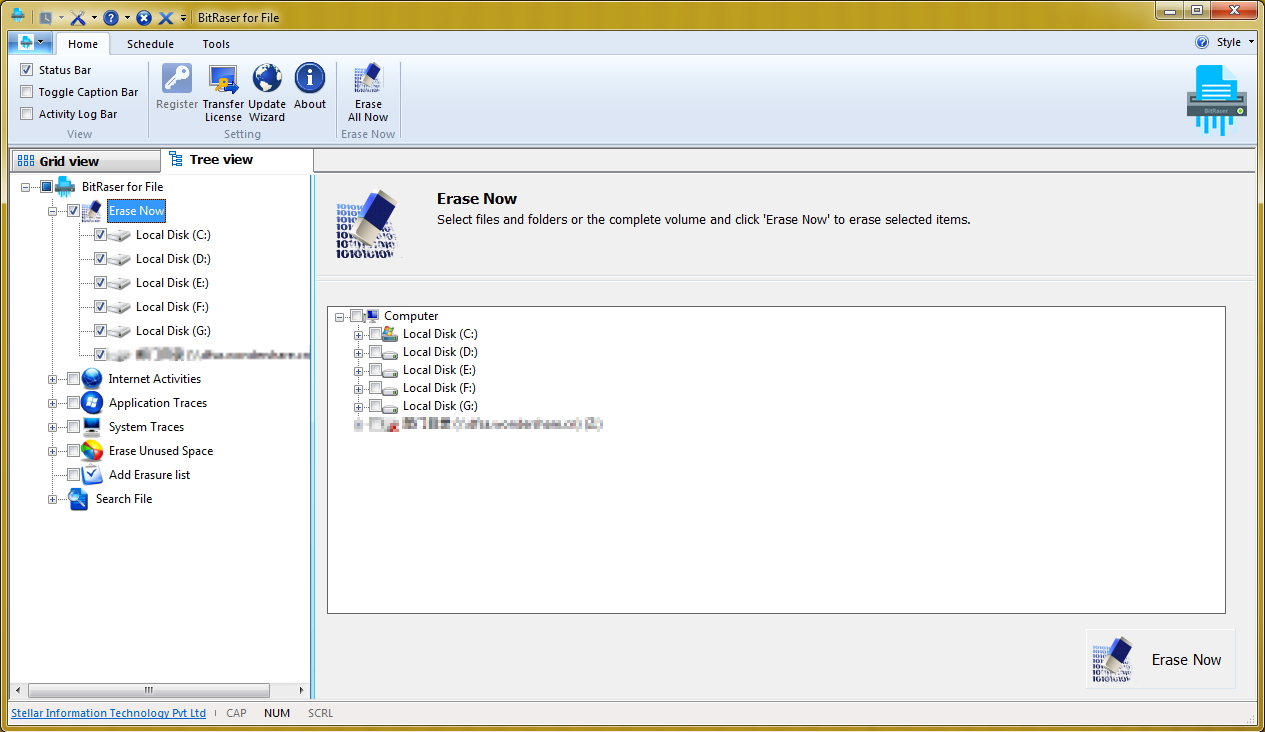
Paso 3 Haga clic en el botón "Borrar ahora" para empezar a borrar la tarjeta Micro SD.
Paso 4 Después de completar el proceso, se mostrará el siguiente aviso. Haz clic en el botón "Sí" para reiniciar el sistema.
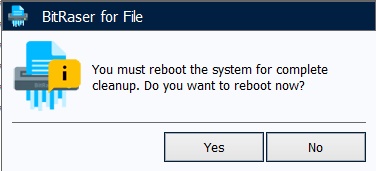
Aunque una sola pasada sería suficiente, puede aplicar varias pasadas para su seguridad. Esto le ayudará a borrar los datos de su tarjeta SD para siempre sin ningún problema. Ahora que sabes cómo formatear una tarjeta micro SD utilizando una interfaz nativa de Windows y una herramienta de terceros, puedes mantener tus datos protegidos fácilmente. Asegúrate de borrar tu tarjeta SD antes de dársela a otra persona o mientras eliminas cualquier malware del almacenamiento. Stellar BitRaser para Archivo es una herramienta muy notable y eficiente que le permitirá formatear una tarjeta micro SD con un solo clic.
Soluciones para Tarjeta
- Recuperar Datos de Tarjeta
- 1.5 mejores softwares gratuitos de recuperación de tarjetas SD
- 2.Recuperar Tarjeta SanDisk
- 3.Recuperar Archivos Borrados
- 4.Recuperar Tarjeta SD Formateada
- 5.Recuperar Tarjeta SD Dañada
- Reparar tarjetas
- Consejos para tarjetas





Alfonso Cervera
staff Editor